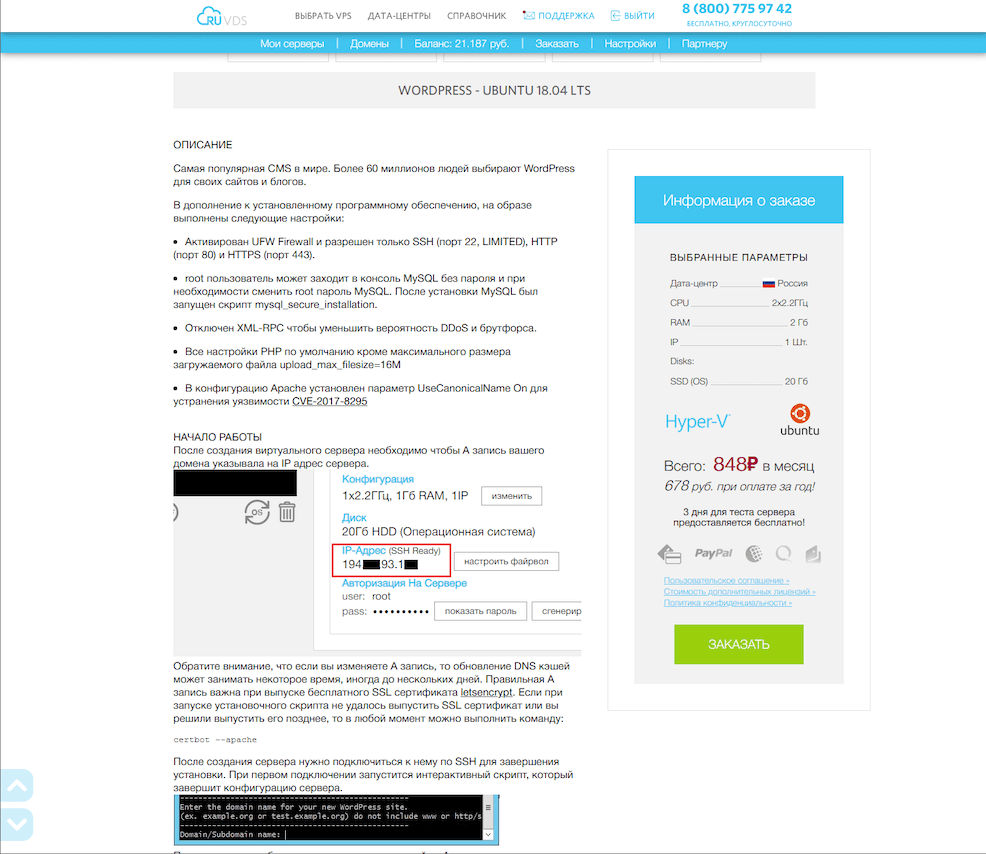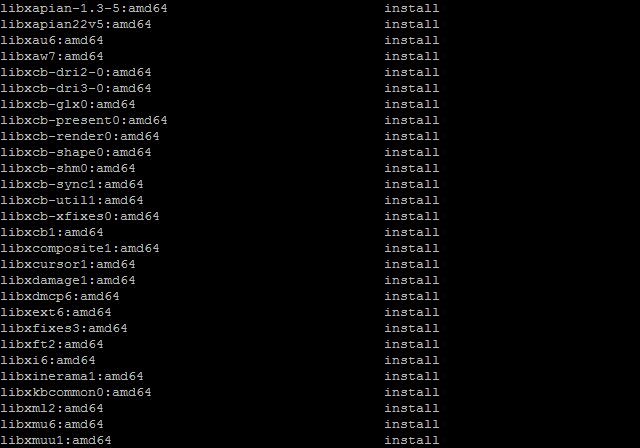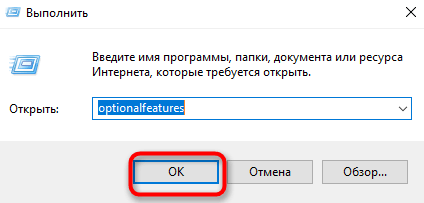¿Cómo instalar WordPress en un VPS?
¡Bienvenido a la guía para instalar WordPress en un servidor privado virtual (VPS)!
Instalar WordPress en un VPS puede parecer una tarea complicada, pero con nuestras instrucciones detalladas podrás hacerlo fácil y rápidamente.
Paso 1: Preparación del VPS
Primero, necesitarás acceso a tu VPS a través de SSH (Secure Shell). Inicia sesión con tu nombre de usuario y contraseña.
Asegúrate de que tu servidor esté actualizado y que todos los paquetes necesarios estén instalados. Para ello, ejecuta los siguientes comandos:
sudo apt update
sudo apt upgrade
Después de actualizar los paquetes, instala los programas necesarios, como Apache, MySQL y PHP, utilizando los siguientes comandos:
sudo apt install apache2
sudo apt install mysql-server
sudo apt install php
Paso 2: Instalación de WordPress
Ahora, dirígete al directorio donde se almacenará tu sitio WordPress y descarga el archivo comprimido de WordPress:
cd /var/www/html
wget https://ru.wordpress.org/latest.tar.gz
Descomprime el archivo y mueve los archivos al directorio raíz de tu sitio:
tar -xzvf latest.tar.gz
sudo mv wordpress/* /var/www/html
sudo chown -R www-data:www-data /var/www/html
Configura la base de datos MySQL para WordPress, creando un nuevo usuario y una base de datos:
mysql -u root -p
CREATE DATABASE wordpress;
CREATE USER 'wordpressuser'@'localhost' IDENTIFIED BY 'password';
GRANT ALL PRIVILEGES ON wordpress.* TO 'wordpressuser'@'localhost';
FLUSH PRIVILEGES;
Paso 3: Configuración de WordPress
Ahora, abre un navegador web y dirígete a tu dominio para completar la instalación de WordPress a través de la interfaz web.
Sigue las instrucciones del asistente de instalación, introduciendo la información necesaria, como el título del sitio, el nombre de usuario y la contraseña del administrador.
¡Enhorabuena! Has instalado WordPress correctamente en tu VPS. Ahora puedes empezar a crear y gestionar tu sitio.
«`